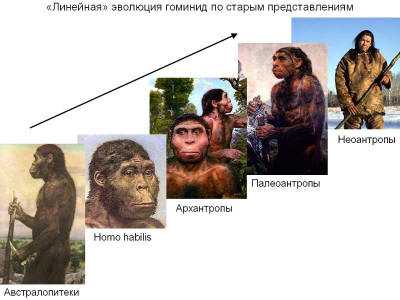Как отключить фаервол (брандмауэр)? Как отключить файрвол windows xp
Как отключить файрвол Windows XP » PROtector Firewall
Возможность отключения штатного файрвола предусмотрена во всех версиях Windows, оснащенных этим компонентом. К ней обычно прибегают на время переустановки программ или при замене встроенного файрвола сторонним. Найти инструкции, как отключить файрвол Windows XP, несложно, так же просто осуществить процедуру отключения в соответствии с ними.
Первый шаг – открыть окно брандмауэра (он же файрвол). Пункт Брандмауэр Windows можно найти в панели управления самостоятельно, или в результатах поиска по запросу брандмауэр, осуществляемого через окно Выполнить. В открытом окне заходим на вкладку Включение и отключение, отключить брандмауэр можно для отдельных сетей и для всех, расставив флажки.
Отключив файрвол для всех сетевых подключений и подтвердив операцию, переходим в список локальных служб (services.msc), выбираем службу брандмауэра, открываем окно и на первой же вкладке (Общие) ищем тип запуска и устанавливаем Отключена. Ниже есть кнопки Остановить и ОК, которые нужно последовательно нажать. Последний этап – найти службу брандмауэра в списке служб в подразделе Конфигурации системы, куда можно попасть, набрав в окне выполнить msconfig, и снять с нее галочку.
Возможность отключения штатного файрвола предусмотрена во всех версиях Windows, оснащенных этим компонентом. К ней обычно прибегают на время переустановки программ или при замене встроенного файрвола сторонним. Найти инструкции, как отключить файрвол Windows XP, несложно, так же просто осуществить процедуру отключения в соответствии с ними.
Первый шаг – открыть окно брандмауэра (он же файрвол). Пункт Брандмауэр Windows можно найти в панели управления самостоятельно, или в результатах поиска по запросу брандмауэр, осуществляемого через окно Выполнить. В открытом окне заходим на вкладку Включение и отключение, отключить брандмауэр можно для отдельных сетей и для всех, расставив флажки.
Отключив файрвол для всех сетевых подключений и подтвердив операцию, переходим в список локальных служб (services.msc), выбираем службу брандмауэра, открываем окно и на первой же вкладке (Общие) ищем тип запуска и устанавливаем Отключена. Ниже есть кнопки Остановить и ОК, которые нужно последовательно нажать. Последний этап – найти службу брандмауэра в списке служб в подразделе Конфигурации системы, куда можно попасть, набрав в окне выполнить msconfig, и снять с нее галочку.
Вернуться обратно
protectorfirewall.com
Как отключить брандмауэр в Windows XP

Довольно часто в различных инструкциях пользователи могут столкнуться с тем, что там потребуют отключить стандартный брандмауэр. Однако, как это сделать не везде расписано. Именно поэтому сегодня мы расскажем о том, как же все-таки это можно сделать без вреда для самой операционной системы.
Варианты отключения брандмауэра в Windows XP
Отключить брандмауэр Windows XP можно двумя способами: во-первых, это отключить его с помощью настроек самой системы и во-вторых, это принудительно остановить работу соответствующей службы. Рассмотрим оба способа более подробно.
Способ 1: Отключение брандмауэра
Данный способ является наиболее простым и безопасным. Нужные нам настройки находятся в окне «Брандмауэр Windows». Для того, чтобы туда попасть выполняем следующие действия:
- Открываем «Панель управления», кликнув для этого по кнопке «Пуск» и выбрав соответствующую команду в меню.
- Среди списка категорий кликаем по «Центр обеспечения безопасности».
- Теперь, прокрутив рабочую область окна вниз (или же просто развернув его на весь экран), находим настройку «Брандмауэер Windows».
- Ну и наконец, переводим переключатель в положение «Выключить (не рекомендуется)».
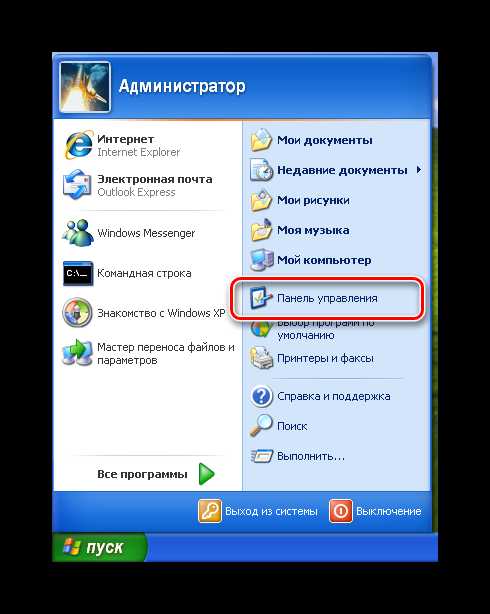
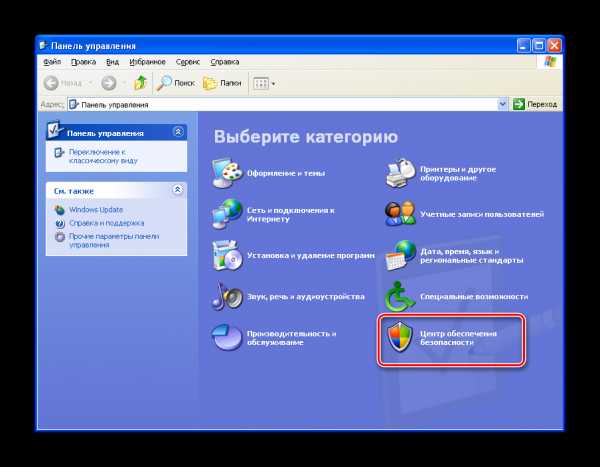

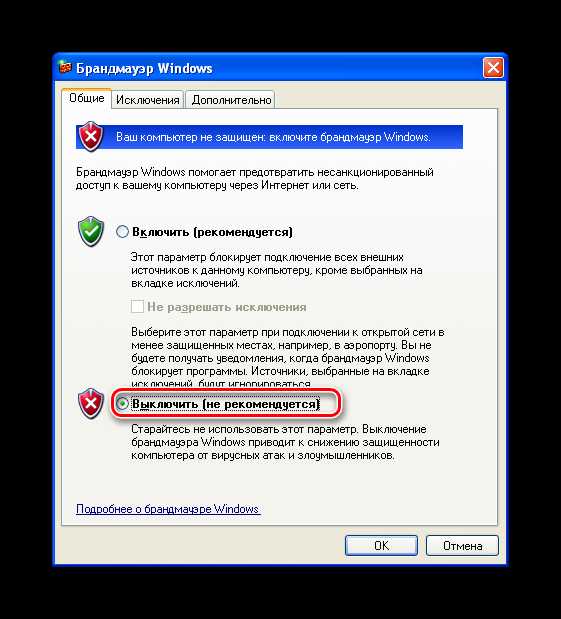
Если вы используете классический вид панели инструментов, то перейти к окну брандмауэра можно сразу, кликнув два раза левой кнопкой мышки по соответствующему апплету.

Отключив таким образом брандмауэр, следует помнить, что сама служба все же остается активной. Если же вам требуется полностью остановить службу, тогда воспользуйтесь вторым способ.
Способ 2: Принудительное отключение службы
Еще один вариант завершить работу брандмауэра – это остановить службу. Для этого действия потребуются права администратора. Собственно, для того, чтобы завершить работу службы, первым делом надо перейти в список служб операционной системы, для чего необходимо:
- Открыть «Панель управления» и перейти в категорию «Производительность и обслуживание».
- Кликнуть по значку «Администрирование».
- Открыть список служб, кликнув для этого по соответствующему апплету.
- Теперь в списке находим службу под названием «Брандмауэр Windows/Общий доступ к Интернету (ICS)» и двойным кликом открываем ее настройки.
- Нажимаем кнопку «Стоп» и в списке «Тип запуска» выбираем «Отключено».
- Теперь остается нажать на кнопку «ОК».

Как открыть «Панель управления», было рассмотрено в предыдущем способе.

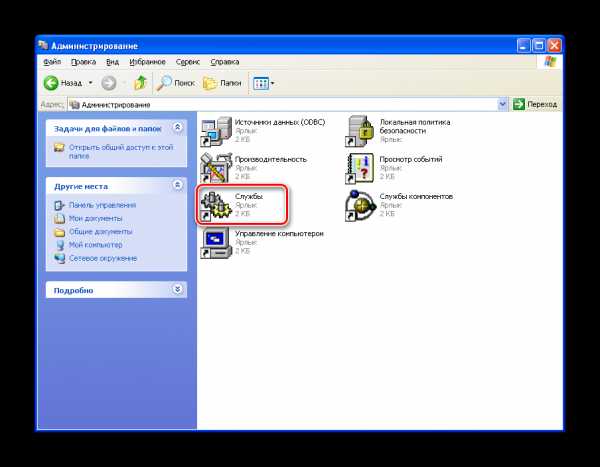
Если вы используете классический вид Панели инструментов, то «Администрирование» доступно сразу. Для этого кликаем два раза левой кнопкой мышки по соответствующему значку, а затем выполняем действие пункта 3.
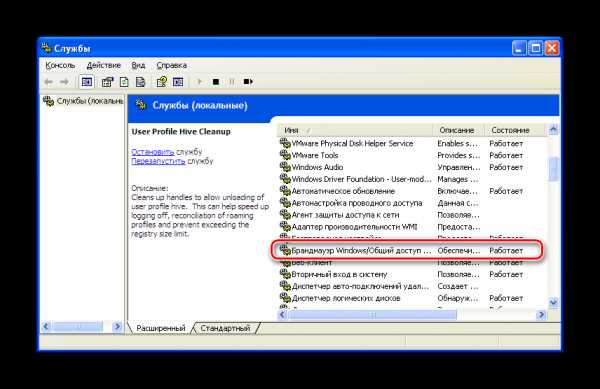

На этом все, служба брандмауэра остановлена, а значит и сам брандмауэр выключен.
Заключение
Таким образом, благодаря возможностям операционной системы Windows XP, у пользователей есть выбор, как отключить брандмауэр. И теперь, если в какой-либо инструкции вы столкнулись с тем, что необходимо его отключить, вы можете использовать один из рассмотренных способов.
Мы рады, что смогли помочь Вам в решении проблемы. Задайте свой вопрос в комментариях, подробно расписав суть проблемы. Наши специалисты постараются ответить максимально быстро.Помогла ли вам эта статья?
Да Нетlumpics.ru
Отключение файрвола на windows xp » PROtector Firewall
Для любой ОС существует свой, подходящий файрвол. Многих не утраивает его работа, только потому, что файрвол имеет общепринятые настройки и зачастую при таковых, мешает работе в интернете. Что бы изменить настройки или отключить файрвол насовсем, необходимо сделать несколько обычных действий.
Что бы отключить файрвол на windows xp необходимо:
• Через меня пуск нужно зайти в панель управления;
• Открываем иконку обеспечения безопасности (она находится внизу и называется Центр обеспечение Безопасности;
• Ищем брандмауэр и включаем его;
• Высветится окно, в котором необходимо отключить защиту брандмауэра. Строка звучит так “выключить (не рекомендуется) ”;
• Теперь необходимо что бы система не присылала вам уведомления о том, что она не работает полностью. Для этого нужно изменить способ подачи информации. Клацаем на иконку обеспечения информации и убираем все возможные галочки, нажимаем Ок;
• Закройте это окно.
После того как вы проделали ряд таких действий вам необходимо, установить другой брандмауэр или отказаться от установки такового. Но для этого решения необходимо, что бы на ПК был установлен хороший антивирус, который лучше постоянно обновлять и сканировать периодически весь компьютер.
Для любой ОС существует свой, подходящий файрвол. Многих не утраивает его работа, только потому, что файрвол имеет общепринятые настройки и зачастую при таковых, мешает работе в интернете. Что бы изменить настройки или отключить файрвол насовсем, необходимо сделать несколько обычных действий.
Что бы отключить файрвол на windows xp необходимо:
• Через меня пуск нужно зайти в панель управления;
• Открываем иконку обеспечения безопасности (она находится внизу и называется Центр обеспечение Безопасности;
• Ищем брандмауэр и включаем его;
• Высветится окно, в котором необходимо отключить защиту брандмауэра. Строка звучит так “выключить (не рекомендуется) ”;
• Теперь необходимо что бы система не присылала вам уведомления о том, что она не работает полностью. Для этого нужно изменить способ подачи информации. Клацаем на иконку обеспечения информации и убираем все возможные галочки, нажимаем Ок;
• Закройте это окно.
После того как вы проделали ряд таких действий вам необходимо, установить другой брандмауэр или отказаться от установки такового. Но для этого решения необходимо, что бы на ПК был установлен хороший антивирус, который лучше постоянно обновлять и сканировать периодически весь компьютер.
Вернуться обратно
protectorfirewall.com
Отключить брандмауэр в windows xp
КакИменно.ру как именно решать возникающие проблемы Полная версия сайта
Встроенный в Windows брандмауэр, или как его еще называют файрвол — это специальная программа, защищающая компьютер от сетевых атак и блокирующая подозрительную деятельность установленных на него программ. В том случае, если встроенный в Windows фаервол настойчиво пытается блокировать работу нужных вам программ, или вы хотите установить сторонний файервол, то для избежания возможных конфликтов стандартный брандмауэр нужно отключить.
Как отключить брандмауэр в Windows 7 и Windows Vista
- Нажмите кнопку «Пуск» и в появившемся меню выбрать пункт «Панель управления».
- В Панели управления найдите компонент «Брандмауэр Windows» и запустите его.
- В открывшемся окне нажмите на ссылку «Включение и отключение брандмауэра Windows».
- В окне настроек параметров брандмауэра Windows отметьте пункт «Выключить (не рекомендуется)» и сохраните произведенные изменения нажатием кнопки «Ок».
Брандмауэр отключен, но по еще продолжает свою работу в запущенных службах. Чтобы остановить данную службу выполните следующие шаги.
- Нажмите кнопку меню «Пуск», в окне ввода команд введите services.msc и нажмите кнопку Ввод (Enter) на клавиатуре.
- В окне служб найдите строку «Брандмауэр Windows» и дважды кликните по ней мышью.
- В появившемся окне нажмите кнопку «Остановить», а в строке «Тип запуска» из выпадающего меню выберите пункт «Отключена». Нажмите кнопки «Применить» и «Ок» для сохранения изменений.
- Закройте окно служб и снова откройте его через команду services.msc.
- Убедитесь, что статус службы «Брандмауэр Windows» изменился на «Отключена».
Проверьте, чтобы запуск брандмауэра был отключен в автоматически запускаемых службах. Для этого:
- Нажмите кнопку «Пуск» и строку поиска введите команду msconfig. Нажмите клавишу Ввод (Enter) на клавиатуре.
- В открывшемся окне перейдите на вкладку «Службы» и найдите в списке службу «Брандмауэр Windows». Если она там отсутствует, или имеет статус «Отключена» — значит все в порядке.
- В противном случае снимите с нее флажок, нажмите кнопки «Применить» и «Ок».
Как отключить брандмауэр в Windows XPВ Windows XP брандмауэр отключатся аналогичным образом.
- Нажать кнопку «Пуск» и появившемся меню выбрать пункт «Панель управления».
- В панели управления запустить компонент «Центр обеспечения безопасности» и в открывшемся меню выбираете пункт «Брандмауэр Windows».
- В окне настроек брандмауэера устанавливаете переключатель на пункт «Выключить (не рекомендуется)».
- Чтобы постоянно не появлялось напоминание о том, что брандмауэр выключен в центре обеспечения безопасности нажмите на ссылке «Изменить способ оповещения Центром обеспечения безопасности» и в окне настроек параметров снимите значки с трех пунктов: «Бранмауэр», «Автоматическое обновление» и «Защита от вирусов».
- Нажмите кнопку «Ок» для сохранения изменений.
Похожие новости
Комментарии (0)
Как отключить брандмауэр?
Брандмауэр Windows является встроенным межсетевым экраном. Впервые он появился во втором Service Pack для Windows XP. Брандмауэр позволяет контролировать доступ программ к различным сетям, в том числе и к глобальной сети Интернет. Он является компонентом «Центра обеспечения безопасности Windows». Но иногда он мешает, и его нужно отключить. О том, как отключить брандмауэр Windows, читайте ниже.
Как отключить брандмауэр Windows 7
Для того чтобы произвести данную задачу, следует выполнить цепочку действий:
- Зайти через меню «Пуск» или же через поиск с помощью команды shell: ControlPanelFolder в «Панель управления».
- Найти в «Панели управления» пункт «Брандмауэр Windows».
- В новом окне слева найти ссылку «Включение и отключение брандмауэра Windows» и перейти по ней.
- Перед вами откроется окно, в котором можно будет отключить или же включить брандмауэр для каждой существующей сети. С помощью переключателей отключите брандмауэр для всех сетей.
Формально отключение брандмауэра Windows завершено. Конечно, еще можно отключить и саму службу сетевого мониторинга. Для этого:
- Запустите программу services.msc с помощью команды «Выполнить» или же поиска в меню «Пуск».
- В открытом окне найдите вкладку «Службы».
- В перечне всех служб найдите «Брандмауэр Windows», дважды щелкните по данному пункту.
- В новом диалоговом окне найдите и нажмите кнопку «Остановить».
- Затем с помощью выпадающего списка под названием «Тип запуска» отключите брандмауэр Windows (выбрав пункт «Отключена»).
- Далее следует запустить программу msconfig (опять же с помощью «Выполнить» или же поиска в меню «Пуск»).
- В окне, которое открылось («Конфигурация системы») перейдите на вкладку «Службы».
- Найдите в списке службу «Брандмауэр Windows» и снимите с нее отметку. Возможно, вам не удастся найти данную службу в списке – это значит, что она была успешно остановлена и отключена, дополнительные действия не требуются.
Как отключить брандмауэр Windows XP
Если же вы пользуетесь более старой версией Windows, то наверняка зададитесь вопросом о том, как отключить брандмауэр XP. На самом деле принцип отключения межсетевого экрана в Windows XP очень похож на тот, который описанный выше:
- Для начала заходите в «Пуск».
- Открываете «Панель управления».
- В ней находите «Брандмауэр Windows».
- В новом окне, во вкладке «Общее» находите пункт «Выключить не рекомендуется».
- Нажимаете кнопку «ОК».
Отключаем брандмауэр в ОС Windows XP
Обновлено: 28.05.2017 28.05.2017 | Автор: Denis
Довольно часто в различных инструкциях пользователи могут столкнуться с тем, что там потребуют отключить стандартный брандмауэр. Однако, как это сделать не везде расписано. Именно поэтому сегодня мы расскажем о том, как же все-таки это можно сделать без вреда для самой операционной системы.
Варианты отключения брандмауэра в Windows XP
Отключить брандмауэр Windows XP можно двумя способами: во-первых, это отключить его с помощью настроек самой системы и во-вторых, это принудительно остановить работу соответствующей службы. Рассмотрим оба способа более подробно.
Способ 1: Отключение брандмауэра
Данный способ является наиболее простым и безопасным. Нужные нам настройки находятся в окне «Брандмауэр Windows». Для того, чтобы туда попасть выполняем следующие действия:
- Открываем «Панель управления». кликнув для этого по кнопке «Пуск» и выбрав соответствующую команду в меню.

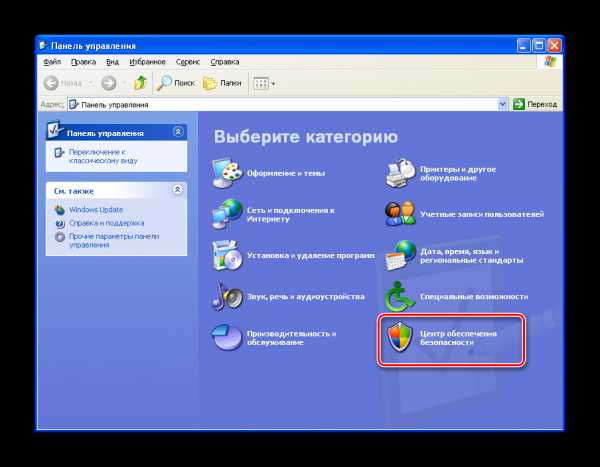
Если вы используете классический вид панели инструментов, то перейти к окну брандмауэра можно сразу, кликнув два раза левой кнопкой мышки по соответствующему апплету.

Отключив таким образом брандмауэр, следует помнить, что сама служба все же остается активной. Если же вам требуется полностью остановить службу, тогда воспользуйтесь вторым способ.
Способ 2: Принудительное отключение службы
Еще один вариант завершить работу брандмауэра – это остановить службу. Для этого действия потребуются права администратора. Собственно, для того, чтобы завершить работу службы, первым делом надо перейти в список служб операционной системы, для чего необходимо:
- Открыть «Панель управления» и перейти в категорию «Производительность и обслуживание» .
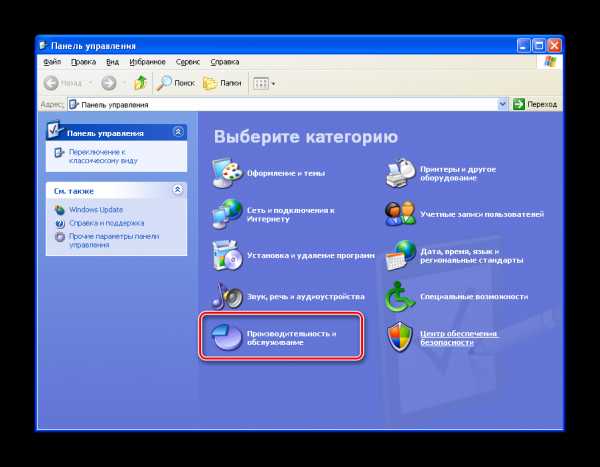
Как открыть «Панель управления», было рассмотрено в предыдущем способе.


Если вы используете классический вид Панели инструментов, то «Администрирование» доступно сразу. Для этого кликаем два раза левой кнопкой мышки по соответствующему значку, а затем выполняем действие пункта 3.
На этом все, служба брандмауэра остановлена, а значит и сам брандмауэр выключен.
Заключение
Таким образом, благодаря возможностям операционной системы Windows XP, у пользователей есть выбор, как отключить брандмауэр. И теперь, если в какой-либо инструкции вы столкнулись с тем, что необходимо его отключить, вы можете использовать один из рассмотренных способов.
Мы рады, что смогли помочь Вам в решении проблемы.
В свою очередь, Вы тоже можете нам помочь. даже незначительно.
Отблагодарите автора, поделитесь статьей в социальных сетях.
Источники: http://kakimenno.ru/komputery-i-sotovye/373-kak-otklyuchit-brandmauer.html, http://elhow.ru/programmnoe-obespechenie/windows/optimizacija-i-nastrojka/kak-otkljuchit-brandmauer, http://lumpics.ru/how-disable-firewall-in-windows-xp/
it-radar.ru
И наконец, что такое файрвол и как его отключить на windows xp? » PROtector Firewall
Файрвол в переводе из английского – огненная стена. Что по аналогии можно понять как стена не позволяющая нежелательным объектам попадать внутрь чего либо.
Файрвол – это специализированный программа-помощник, который не позволяет определенному трафику получать доступ в ваш компьютер. Своего рода сторожевая собака, которая впускает своих и не пускает чужих информационных объектов.
Кто чужой, а кто свой вы сами определяете путем настройки параметров файрвола. Часто задают вопрос типа, что такое файрвол и как его отключить на windows xp? Иногда стандартно настроенный файрвол не позволяет получить нужную информацию, из за блокировки порта. В этом случае, либо нужно разблокировать порт все в тех же настройках файрвола, либо отключить файрвол вообще.
Чтобы отключить файрвол, необходимо в панели управления перейти на поле Система и безопасность. Потом, выбираете включение и отключение параметров брандмауэра windows (это официальное название файрвола). Потом проставляете соответствующие галочки и подтверждаете, что делали все это сознательно. Вот и все, и вы уволили своего охранника трафика.
Файрвол это часть системы безопасности от вирусов вашего компьютера, и правильная настройка его параметров позволит спокойно и безопасно колесить просторами интернета.
Файрвол в переводе из английского – огненная стена. Что по аналогии можно понять как стена не позволяющая нежелательным объектам попадать внутрь чего либо.
Файрвол – это специализированный программа-помощник, который не позволяет определенному трафику получать доступ в ваш компьютер. Своего рода сторожевая собака, которая впускает своих и не пускает чужих информационных объектов.
Кто чужой, а кто свой вы сами определяете путем настройки параметров файрвола. Часто задают вопрос типа, что такое файрвол и как его отключить на windows xp? Иногда стандартно настроенный файрвол не позволяет получить нужную информацию, из за блокировки порта. В этом случае, либо нужно разблокировать порт все в тех же настройках файрвола, либо отключить файрвол вообще.
Чтобы отключить файрвол, необходимо в панели управления перейти на поле Система и безопасность. Потом, выбираете включение и отключение параметров брандмауэра windows (это официальное название файрвола). Потом проставляете соответствующие галочки и подтверждаете, что делали все это сознательно. Вот и все, и вы уволили своего охранника трафика.
Файрвол это часть системы безопасности от вирусов вашего компьютера, и правильная настройка его параметров позволит спокойно и безопасно колесить просторами интернета.
Вернуться обратно
protectorfirewall.com
Как отключить файрвол? - Полезная информация для всех
Для того, чтобы отключить файрвол (брандмауэр) необходимо сначала открыть quot;Панель управленияquot; в меню quot;Пускquot;. Далее ищем и переходим в раздел quot;Система и безопасностьquot;. Входим в пункт quot;Брандмауэр Windowsquot;. Слева увидите quot;Включение и отключение брандмауэра Windowsquot; - переходим туда. На новой странице ставим галочки напротив пункта quot;отключить брандмауэр Windowsquot;. ВС!
Чтобы отключить файрвол, надо (если операционная система Windows ХР) в нижней правой части экрана нажать на иконку файрвола.
Откроется окно в котором выбираем Отключить и подтверждаем это. Но лучше такое не делать.
В Windows 7 немножко по иному.
Надо нажать на quot;Пускquot;, а потом выбрать quot;Панель управленияquot;. После выбираем quot;Система и безопасностьquot; - quot;Брандмауэр Windowsquot;.
Увидим quot;Включение и отключение брандмауэра Windowsquot; Вот там то и отключим его, если уж так надо.
Как отключить фаервол
Файерволов много очень разных. Поэтому для того чтобы отключить конкретный файервол, нужно разбираться именно с ним. Я пользуюсь файерволом Agnitum Outpost Firewall, и рекомендую эту программу. Отключить очень просто - кликнуть правой кнопкой в трее по иконке программы, и выбрать quot;Exitquot; - quot;Exit and shutdown service.quot;
Чтобы отключить файрвол сначала заходим в панель управления ПУСК, потом в Брандмауэр Windows, когда откроется окошко ищем фразу quot;Включение и отключение брандмауэра Windowsquot; и ставим галочку перед фразой Отключить брандмауэр Windows. Только такое действие вы производите на свой страх и риск, так как это может повредить компьютеру.
Если речь о том, как отключить файервол, касается операционной системы Windows XP, то последовательность действий такая:
Нажимаете Пуск -> Панель управления -> Центр обеспечения безопасности
Откроется вот такое окно:

В нм нажимаете брандмауэр Windows
Появится вот такое окно:
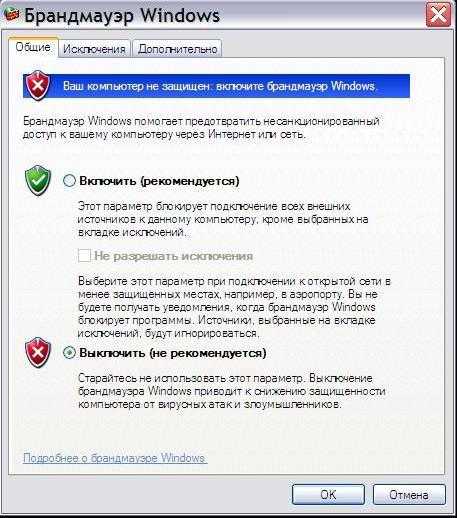
В нм выбираете пункт Выключить и нажимаете ОК. Вс!
Отключать файрвол следует только в том случае, если Вы уверены в безопасности своего компьютера, например, если другой файрвол включен в Вашу антивирусную программу.
Напомню, что файрвол служит стеной безопасности между компьютером и Интернетом, он не позволяет внешним программам без разрешения проникать через этот барьер и вносить изменения в систему.
Чтобы отключить файрвол, нужно войти в Панель управления, далее в Брандмауэр Windows.
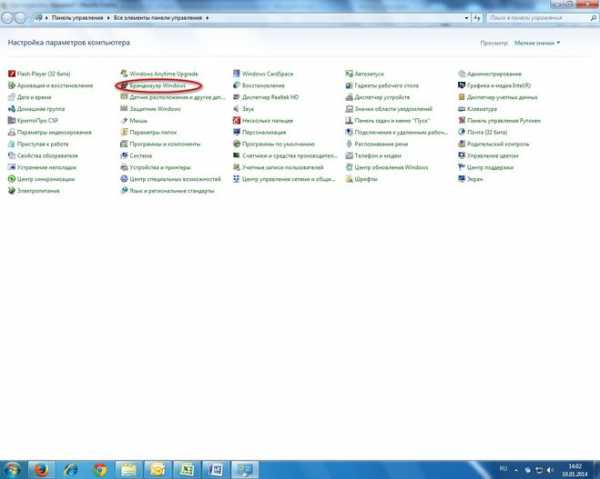
В новом окне слева выбираете пункт меню quot;Включение и отключение брандмауэра Windowsquot;. В следующем окне ставите галочку напротив пунктов меню Отключить брандмауэр Windows, хотя это и не рекомендуется.
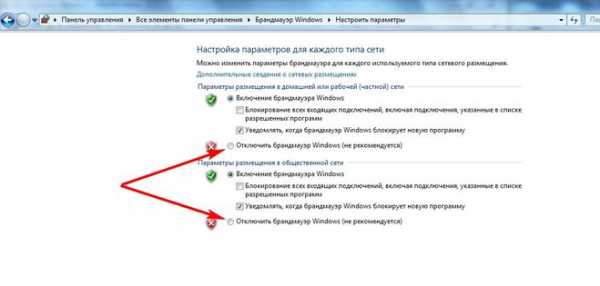
Повторю, что отключить файрвол безопасно только в том случае, если есть ему замена.
Как отключить файрвол? Чтобы отключить файрвол нужно зайти в панель управления через quot;Пускquot;, а затем в Брандмауэр Windows. В открывшемся окне выбираем quot;Включение и отключение брандмауэра Windowsquot; и ставим галочку на против Отключить брандмауэр Windows. Это действие не рекомендуется производить, так как этим действием вы ставите под угрозу свой компьютер. При отключенном файрволе в ваш компьютер могут проникнуть вредоносные программы.
Для Windows 7 следует поступить следующим образом.
Войти в Панель управления через quot;Пускquot; или через quot;Мой компьютерquot;.
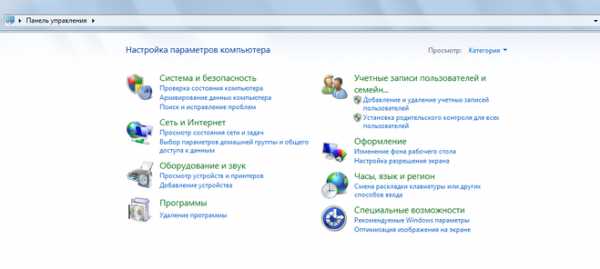
Затем выбирается первый раздел - quot;Система и безопасностьquot;.
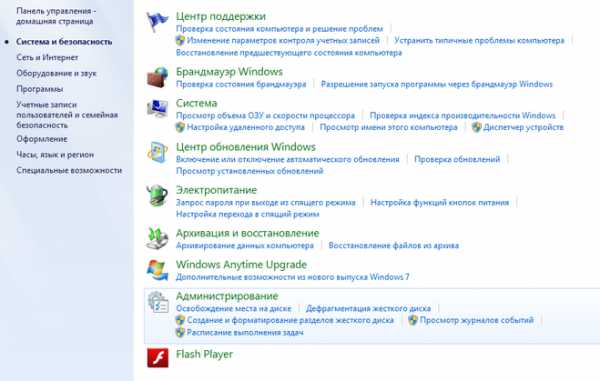
Выбираем далее quot;Брандмауэр Windowsquot;. Затем выбираем сбоку раздел quot;Отключение и включение брандмауэра Windowsquot;.

У меня на моем компьютере установлена антивирусная программа Eset Smart Security 4. Что бы отключить в программе фаервол я делаю следующее. Захожу в саму программу (щелкаю красный глазик в нижнем правом углу монитора). Открывается окно и с левой стороны есть пять команд (Состояние защиты, сканирование ПК, Обновление, настройки, справка и поддержка). Выбираю НАСТРОЙКИ, вхожу туда и нажимаю команду, ОТКЛЮЧИТЬ ПЕРСОНАЛЬНЫЙ ФАЕРВОЛ. Вот и все. Надеюсь, объяснила доступно.
Многое зависит от типа файрвола. Но как правило достаточно будет нажать правой кнопкой мышке по иконке файрвола в правом нижнем углу рабочего стола и выбрать что-то типа quot;закрытьquot;, quot;exitquot;, quot;выходquot;. Программа закроется. Некоторые файрволы также предлагают временную приостановку своей работы, что очень удобно при установке игр и другого программного обеспечения.
info-4all.ru
Как отключить фаевол (брандмауэр)? | internetideyka.ru
Здравствуйте, дорогие читатели нашего сайта! Сегодня я хочу рассказать, как отключить фаевол (брандмауэр)? Слово фаервол заимствовано из английского языка (FireWall – огненная стена). Слово брандмауэр происходит из немецкого языка (Brandmauer) и означает «стена, которая защищает смежные здания от распространения пожара».
Как отключить брандмауэр на вашем компьютере?
Прежде всего, хотелось бы сказать, что фаервол представляет собой уровень безопасности вашего компьютера, который определяет, какой трафик «пропускать» на ваш компьютер, а какой — нет. Как правило, брандмауэр пропускает «хороший трафик», и отражает всевозможные атаки хакеров, вредоносных программ и другие виды сомнительного трафика.
Фаервол присутствует в большинстве современных роутеров, которые используются сейчас очень широко. Также этот вид защиты встроен в операционную систему, будь то Windows или Mac OC. И, конечно же, брандмауэр имеется почти во всех антивирусных программах.
Но, так или иначе, бывают ситуации, когда этот вид защиты требуется отключить. Возможно, вы устанавливаете антивирус, который имеет свою собственную защиту. Также некоторые программы конфликтуют с ним и начинают нормально работать только после того, как отключить фаервол.
Для начала давайте рассмотрим, как отключить фаервол в наиболее распространенной операционной системе – Windows. Вы сможете использовать данный метод в различных версиях Windows с незначительными изменениями.
Откройте Панель управления, нажав на меню Пуск.

В Панели управления выберите раздел «Система и безопасность»:

Далее выберите подраздел «Брандмауэр Windows»:
Затем в боковой панели выберите пункт «Включение и отключение брандмауэра Windows»:
Теперь вам нужно лишь поставить галочки напротив «отключить брандмауэр Windows» и после этого подтвердить, что вы осознаете, что делаете:
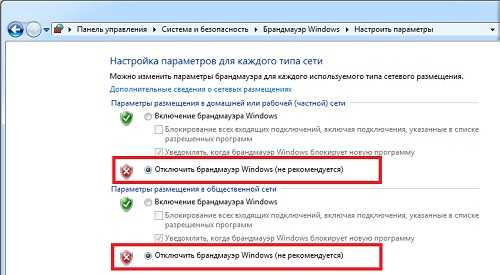
Теперь ваш фаервол отключен!
MAC OC.
Операционная система Macintosh также является очень популярной по всему миру и ее популярность все время растет.
Итак, для начала нажмите на иконку Apple в правом верхнем углу экрана и выберите пункт «Системные требования:
В окне «Системные требования» выберите «Безопасность»:
Затем нажмите вкладку «Фаервол» и «Стоп».
Это видео заставит вас улыбнуться:
А на сегодня все! Теперь вы знаете, как отключить фаервол (брандмауэр) в наиболее популярных операционных системах мира. Надеюсь, эта статья оказалась полезной для Вас и никаких сложностей не возникло.
Подписывайтесь на новые полезные статьи нашего сайта internetideyka.ru! И делитесь с друзьями в соц. сетях!
Успехов Вам и всего доброго!
Вас также могут заинтересовать такие статьи:
Как передать данные между компьютерами?
Instagram – подробная инструкция для регистрации.
Как создать образ диска?
Регистрация в Твиттере.
Как восстановить пароль в Скайпе?
Как изменить букву диска
Как сделать фото веб камерой?
, или ссылку на Ваш сайт.
internetideyka.ru